MS Word má elegantné „Zdvihnite, kde ste prestali“.vlastnosť. Keď zatvoríte dokument, program Word uloží záložky na presné miesto, na ktorom ste v tomto súbore naposledy pracovali. Urobí to tak, že zistí, kde sa kurzor nachádzal pri zatváraní dokumentu. Keď ho znova otvoríte, program Word vám umožní vybrať si miesto, kde ste prestali. Je to pekná funkcia, ale to neznamená, že ju všetci milujú. Ak to považujete za nepríjemné ako užitočné, môžete zakázať vyzdvihnutie tam, kde ste prestali v MS Word.

Ak chcete zakázať vyzdvihnutie tam, kde ste prestali v MS Word, musíte upraviť register. Na úpravu registra budete potrebovať administrátorské práva.
Miesto čítania - register systému Windows
Otvorte register a prejdite na nasledujúci kľúč;
HKEY_CURRENT_USERSoftwareMicrosoftOffice16.0WordReading Locations
Vyššie uvedené miesto funguje, ak používate MS Office 2016. Ak máte staršiu verziu, t. J. MS Office 2013, budete musieť ísť na nasledujúce miesto;
HKEY_CURRENT_USERSoftwareMicrosoftOffice13.0WordReading Locations
Všimnite si, že jediný rozdiel medzinad dvoma umiestneniami sú klávesy 16.0 a 13.0. Upravte to podľa svojej verzie MS Office. Všetky kľúče by tam mali byť. Musíte ich identifikovať na základe vašej verzie MS Office.
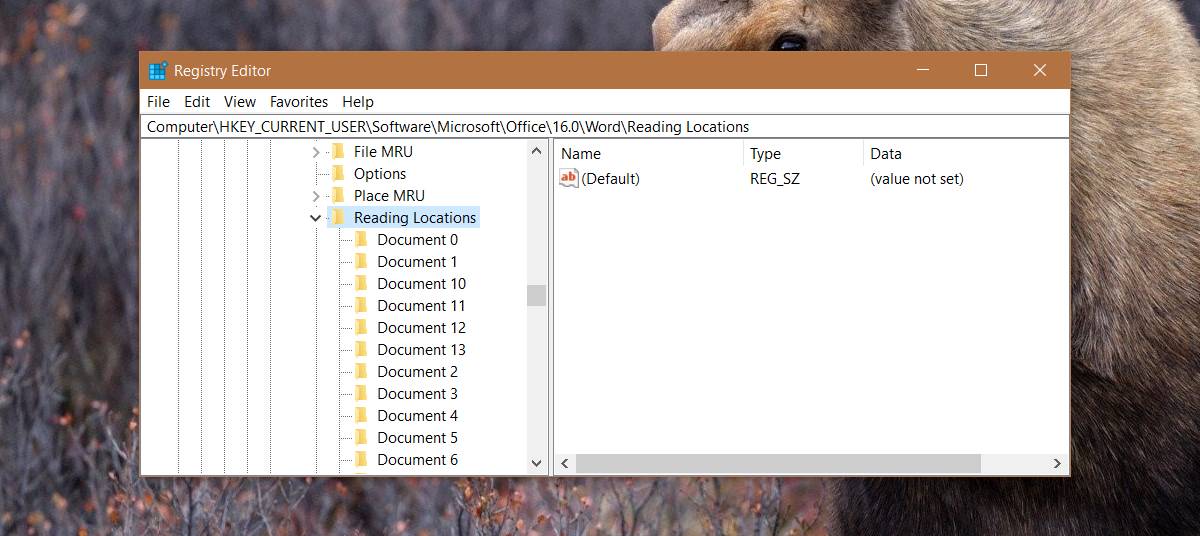
Tento kľúč je miesto, kde môžete vyzdvihnúť, kde ste prestalimiesto je uložené. Pod ním uvidíte niekoľko ďalších kľúčov, všetky pomenované Dokument 1, Dokument 2 atď., Na tom však nič nezáleží. Kľúč na čítanie polohy môžete odstrániť, ale vráti sa, pretože je automaticky vygenerovaný.
Zakázať vyzdvihnutie tam, kde ste odišli
Ak chcete zakázať vyzdvihnutie všetkých dokumentov, v ktorých ste zostali, kliknite pravým tlačidlom myši na kľúč Miesto čítania a vyberte Povolenia. Kliknite na položku „Rozšírené“.
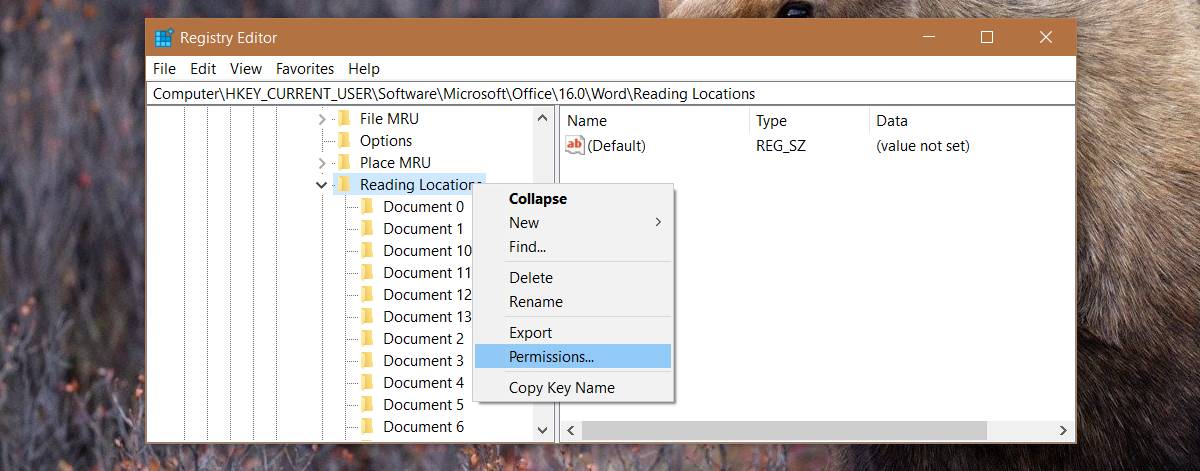
Na obrazovke rozšírených oprávnení začiarknite políčko Nahradiť všetky položky povolení pre podradené objekty dedičnými položkami povolenia pre tento objekt. Použite zmenu a potom reštartujte systém.
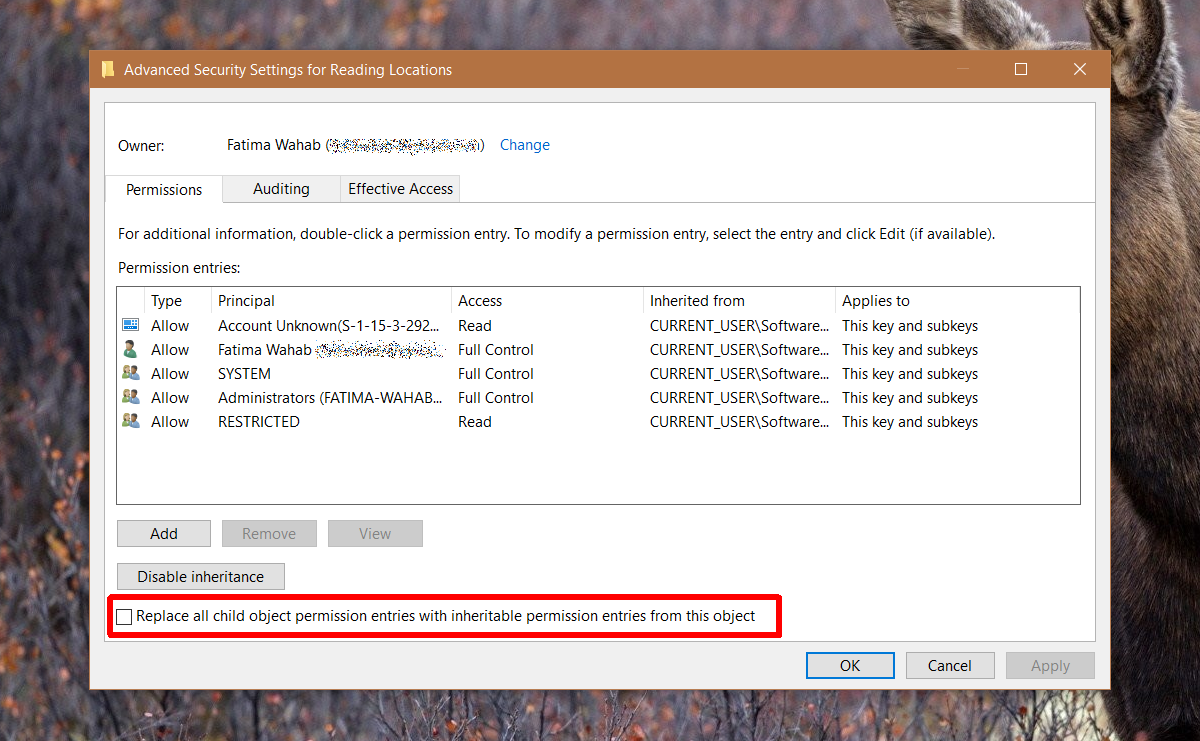
Keď otvoríte dokument v MS Word, neuvidíte možnosť vyzdvihnutia tam, kde ste prestali. Je nešťastné, že spoločnosť Microsoft nepridala ľahší spôsob, ako ju vypnúť.
Táto funkcia má svoje nedostatky. Ak je váš systém pomalý, načítanie trvá dlhšie. Často stačí prejsť na miesto, kde chcete pracovať, a toto je ďalšie vyskakovacie okno, ktoré chcete prepustiť. Je tu tiež problém, že vás označí ako posledné miesto, kde ste sa nachádzali. Ak kliknete na ľubovoľné iné miesto v dokumente, umiestnenie vyzdvihnutia sa aktualizuje.
Možno by bolo lepšie, keby používatelia mohli označiť svoje vlastné miesto, z ktorého si môžu vybrať pri zatvorení dokumentu. Zabránilo by to tak náhodným kliknutiam.













Komentáre